Vom continua să se ocupe cu programul Gimp. Astăzi veți învăța cum să salvați o imagine în GIMP.
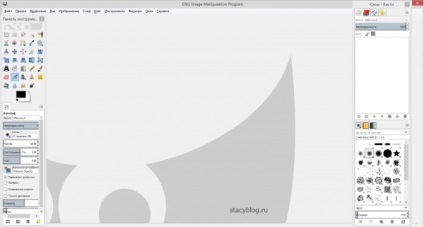
2. Deschideți imaginea dorită sau creați-l, așa cum am făcut-o.
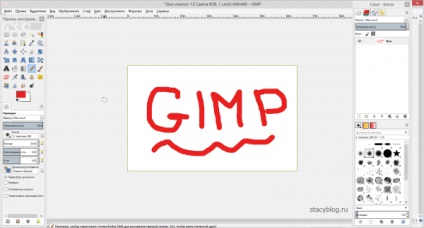
3. Pentru a salva nevoia noastră capodopera să știu unele lucruri. Dacă vom deschide tab-ul „File“ și apoi „Save as ...“, atunci vom păstra un proiect într-un format care acceptă programul. În viitor, vom putea deschide proiectul și apoi editați ceva în imagine. Dacă sunteți mulțumit cu această metodă, apoi merge mai departe. Dacă nu, treceți la pasul 6.
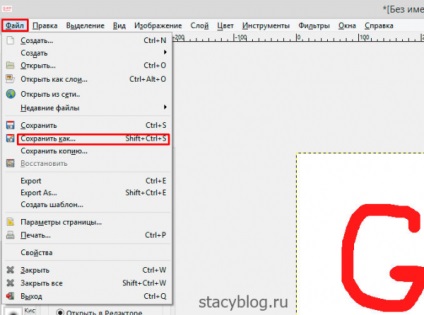
4. Deschideți fereastra pentru salvarea imaginii ca proiectul Gimp. Alegeți formatul.
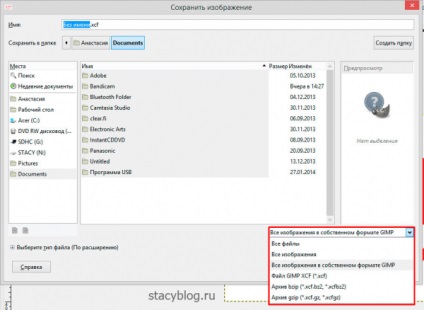
5. Faceți clic pe „Salvați“. Această imagine va fi deschis direct în programul gimp.
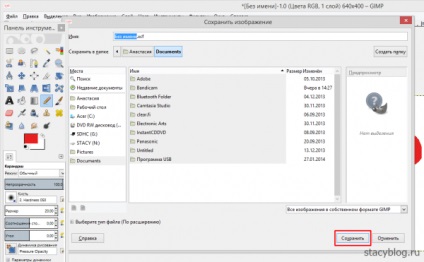
6. Dacă doriți să salvați fotografia, o imagine, o imagine jpeg, png, etc. apoi face următoarele lucruri. Du-te la tab-ul „File“, apoi exportate ca «Export ca ...».
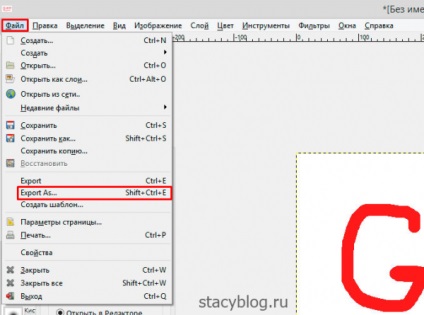
7. În această fereastră, salvați imaginea, selectați formatul dorit.
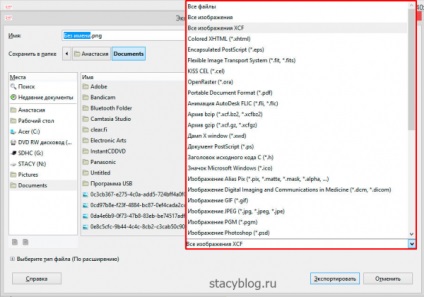
8. Am decis pentru a salva imaginea ca .png. Faceți clic pe "Export".
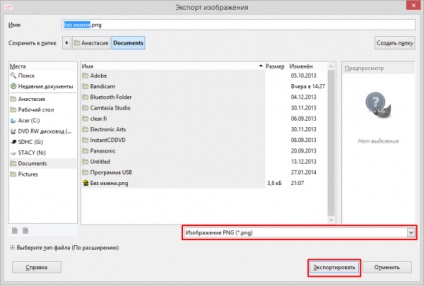
9. Acum apare o fereastră „Export imaginea ca PNG» în care putem configura. După aceea, faceți clic pe „Export“.
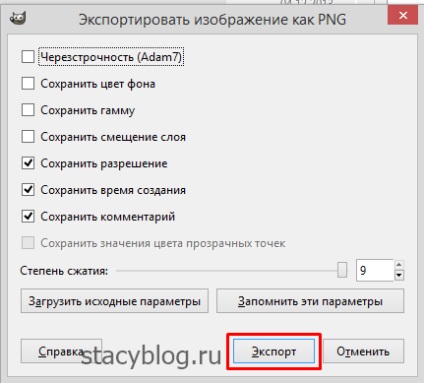
10. Rămâne doar pentru a găsi imaginea de pe computer și se bucură de munca noastră :)
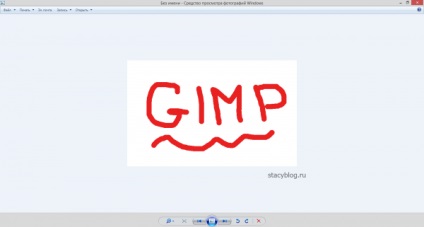
În această lecție pentru a conserva imagini Gimp este finalizată. La urma urmei, nimic complicat, nu?